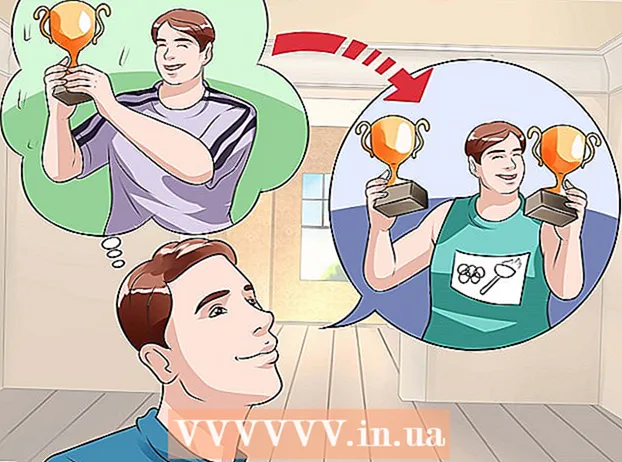Autora:
Roger Morrison
Data De La Creació:
20 Setembre 2021
Data D’Actualització:
21 Juny 2024

Content
- Per trepitjar
- Part 1 de 4: Obertura d'Internet Explorer
- Part 2 de 4: fer d'Internet Explorer el vostre navegador predeterminat (Windows 10)
- Part 3 de 4: fer d'Internet Explorer el vostre navegador predeterminat (Windows 8.1 i versions anteriors)
- Part 4 de 4: Canvi de la pàgina inicial d'Internet Explorer
Internet Explorer està instal·lat per defecte al Windows i podeu obrir el programa des del menú Inici. Si afegiu una icona a la barra de tasques, podeu obrir-la encara més ràpidament. Si s'obre un altre navegador quan feu clic als enllaços, podeu restablir Internet Explorer com a navegador predeterminat.
Per trepitjar
Part 1 de 4: Obertura d'Internet Explorer
 Feu clic o toqueu el botó Inicia a l'extrem inferior esquerre de l'escriptori. Pot dir "Inici" o només el logotip de Windows.
Feu clic o toqueu el botó Inicia a l'extrem inferior esquerre de l'escriptori. Pot dir "Inici" o només el logotip de Windows. - També podeu prémer el botó ⊞ Guanya independentment de la pantalla en què estigueu, per obrir el menú o la pantalla Inici.
- Si feu servir Windows 8 i no veieu cap botó d'inici, moveu el cursor del ratolí a l'extrem inferior esquerre de la pantalla i feu clic al menú "Inici" que apareix.
 Escriviu "Internet Explorer" al menú Inici o a la pantalla. A continuació, cercarà Internet Explorer i hauria de ser el primer resultat de la cerca.
Escriviu "Internet Explorer" al menú Inici o a la pantalla. A continuació, cercarà Internet Explorer i hauria de ser el primer resultat de la cerca. - Internet Explorer és un programa estàndard en totes les versions de Windows i no es pot eliminar, de manera que sempre hauríeu de poder trobar-lo d’aquesta manera.
 Feu clic a "Internet Explorer" als resultats de la cerca per obrir-lo. S'inicia el navegador.
Feu clic a "Internet Explorer" als resultats de la cerca per obrir-lo. S'inicia el navegador.  Creeu una drecera per trobar Explorer més ràpidament en el futur. Feu clic amb el botó dret a la icona "Internet Explorer" que apareix a la barra de tasques i seleccioneu "Fixa a la barra de tasques". Internet Explorer ara roman a la barra de tasques de Windows, fins i tot quan està tancat, de manera que podeu obrir el programa ràpidament.
Creeu una drecera per trobar Explorer més ràpidament en el futur. Feu clic amb el botó dret a la icona "Internet Explorer" que apareix a la barra de tasques i seleccioneu "Fixa a la barra de tasques". Internet Explorer ara roman a la barra de tasques de Windows, fins i tot quan està tancat, de manera que podeu obrir el programa ràpidament.  Cerqueu una solució perquè Internet Explorer no s’obri. Si Internet Explorer no s'obre o es tanca immediatament després d'obrir-lo, proveu el següent:
Cerqueu una solució perquè Internet Explorer no s’obri. Si Internet Explorer no s'obre o es tanca immediatament després d'obrir-lo, proveu el següent: - Obriu el tauler de control al menú Inici. Al Windows 8.1 i 10, feu clic amb el botó dret al botó Inici i seleccioneu "Tauler de control".
- Feu clic a "Xarxa i Internet" i després a "Opcions d'Internet".
- Feu clic a la pestanya "Avançat" i després a "Restableix".
- Marqueu la casella "Suprimeix la configuració personal" i feu clic a "Restableix". Reinicieu l'ordinador i proveu de reiniciar Internet Explorer.
Part 2 de 4: fer d'Internet Explorer el vostre navegador predeterminat (Windows 10)
 Feu clic o toqueu el botó Inici i seleccioneu "Configuració '. Sembla un engranatge al costat esquerre del menú Inici.
Feu clic o toqueu el botó Inici i seleccioneu "Configuració '. Sembla un engranatge al costat esquerre del menú Inici.  Seleccioneu "Sistema" i després "Aplicacions predeterminades ". Això us proporcionarà una visió general de les aplicacions que s’utilitzen per obrir determinats fitxers i serveis.
Seleccioneu "Sistema" i després "Aplicacions predeterminades ". Això us proporcionarà una visió general de les aplicacions que s’utilitzen per obrir determinats fitxers i serveis.  Feu clic a l'opció "Navegador web". El Windows 10 té instal·lat per defecte Microsoft Edge i Internet Explorer. És possible que també tingueu instal·lats altres navegadors, com ara Chrome o Firefox.
Feu clic a l'opció "Navegador web". El Windows 10 té instal·lat per defecte Microsoft Edge i Internet Explorer. És possible que també tingueu instal·lats altres navegadors, com ara Chrome o Firefox.  Seleccioneu "Internet Explorer" a la vista general. Això defineix Internet Explorer com el navegador predeterminat per a tots els enllaços web i fitxers HTML.
Seleccioneu "Internet Explorer" a la vista general. Això defineix Internet Explorer com el navegador predeterminat per a tots els enllaços web i fitxers HTML.  Si no es desa la configuració, utilitzeu el Tauler de control. Si Internet Explorer no es deixa com a navegador predeterminat, és possible que hàgiu de fer aquests canvis al Tauler de control. Seguiu els passos de la secció següent, ja que també s'apliquen a Windows 10. Podeu obrir el tauler de control fent clic amb el botó dret al botó Inici i seleccionant la utilitat al menú.
Si no es desa la configuració, utilitzeu el Tauler de control. Si Internet Explorer no es deixa com a navegador predeterminat, és possible que hàgiu de fer aquests canvis al Tauler de control. Seguiu els passos de la secció següent, ja que també s'apliquen a Windows 10. Podeu obrir el tauler de control fent clic amb el botó dret al botó Inici i seleccionant la utilitat al menú.
Part 3 de 4: fer d'Internet Explorer el vostre navegador predeterminat (Windows 8.1 i versions anteriors)
 Obriu el tauler de control. Al Windows 7 i versions anteriors, el trobareu a la part dreta del menú Inici. Al Windows 8.1, feu clic amb el botó dret al botó Inici i seleccioneu "Panell de control. " Al Windows 8, premeu ⊞ Guanya+X i seleccioneu "Tauler de control" al menú.
Obriu el tauler de control. Al Windows 7 i versions anteriors, el trobareu a la part dreta del menú Inici. Al Windows 8.1, feu clic amb el botó dret al botó Inici i seleccioneu "Panell de control. " Al Windows 8, premeu ⊞ Guanya+X i seleccioneu "Tauler de control" al menú.  Feu clic a "Programes" i després a "Programes estàndard ".
Feu clic a "Programes" i després a "Programes estàndard ". Fer clic a 'Estableix els programes predeterminats ". Apareixerà una finestra nova amb una llista de tots els tipus de fitxers i programes de l’ordinador. Pot trigar una estona a carregar-se.
Fer clic a 'Estableix els programes predeterminats ". Apareixerà una finestra nova amb una llista de tots els tipus de fitxers i programes de l’ordinador. Pot trigar una estona a carregar-se.  Seleccioneu "Internet Explorer" a la llista de programes. És possible que hagueu de desplaçar-vos per trobar-lo.
Seleccioneu "Internet Explorer" a la llista de programes. És possible que hagueu de desplaçar-vos per trobar-lo.  Feu clic al botó "Estableix aquest programa com a predeterminat". Això defineix immediatament Internet Explorer com el programa predeterminat per a enllaços i fitxers HTML. Ara podeu tancar el tauler de control.
Feu clic al botó "Estableix aquest programa com a predeterminat". Això defineix immediatament Internet Explorer com el programa predeterminat per a enllaços i fitxers HTML. Ara podeu tancar el tauler de control.
Part 4 de 4: Canvi de la pàgina inicial d'Internet Explorer
 Feu clic a l'engranatge a Internet Explorer. Ho podeu trobar a l'extrem superior dret. A les versions anteriors, feu clic al menú "Eines" al menú principal. Si no veieu cap dels dos, premeu Alt per fer visible la barra de menú.
Feu clic a l'engranatge a Internet Explorer. Ho podeu trobar a l'extrem superior dret. A les versions anteriors, feu clic al menú "Eines" al menú principal. Si no veieu cap dels dos, premeu Alt per fer visible la barra de menú.  Seleccioneu "Opcions d'Internet ". Si és gris, espereu i torneu-ho a provar.
Seleccioneu "Opcions d'Internet ". Si és gris, espereu i torneu-ho a provar. - També podeu seleccionar "Opcions d'Internet" al tauler de control per obrir-lo sense iniciar Internet Explorer.
 Introduïu adreces al camp "Pàgina d'inici". Cada adreça web que introduïu s'obre en una pestanya independent quan s'inicia Internet Explorer. Assegureu-vos que cada adreça estigui en una línia diferent. Podeu copiar i enganxar adreces directament des de la barra d’adreces del navegador.
Introduïu adreces al camp "Pàgina d'inici". Cada adreça web que introduïu s'obre en una pestanya independent quan s'inicia Internet Explorer. Assegureu-vos que cada adreça estigui en una línia diferent. Podeu copiar i enganxar adreces directament des de la barra d’adreces del navegador.  Seleccioneu "Comença des de casa" a la secció "Inici". Això garanteix que Internet Explorer carregui sempre les vostres pàgines inicials quan inicieu el navegador.
Seleccioneu "Comença des de casa" a la secció "Inici". Això garanteix que Internet Explorer carregui sempre les vostres pàgines inicials quan inicieu el navegador.  Feu clic a "Aplica" o "D'acord" per desar els canvis. La nova configuració de la pàgina d'inici entrarà en vigor la propera vegada que inicieu Internet Explorer o quan premeu el botó Inici.
Feu clic a "Aplica" o "D'acord" per desar els canvis. La nova configuració de la pàgina d'inici entrarà en vigor la propera vegada que inicieu Internet Explorer o quan premeu el botó Inici.